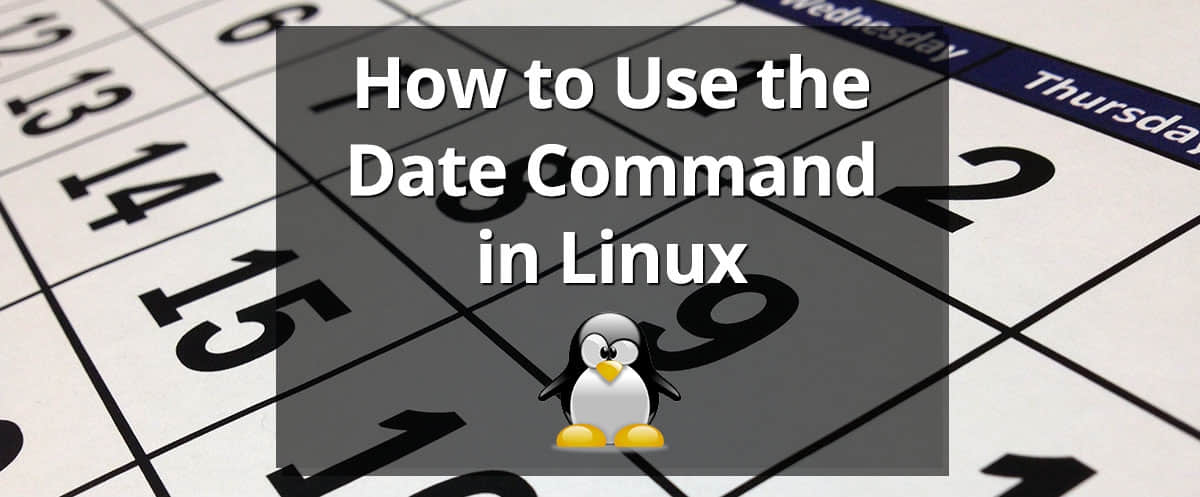用 bash 倒计时日期
需要知道重要事件发生前有多少天吗?让 Linux bash 和 date 命令可以帮助你!

随着即将来临的重要假期,你可能需要提醒你还要准备多久。
幸运的是,你可以从 date 命令获得很多帮助。在本篇中,我们将研究 date 和 bash 脚本如何告诉你从今天到你预期的事件之间有多少天。
首先,在进行之前有几个提示。date 命令的 %j 选项将以 1 至 366 之间的数字显示当前日期。如你所想的一样,1 月 1 日将显示为 1,12 月 31 日将显示为 365 或 366,这取决于是否是闰年。继续尝试。你应该会看到以下内容:
$ date +%j
339但是,你可以通过以下方式,在 date 命令中得到一年中任何一天的数字:
$ date -d "Mar 18" +%j
077要记住的是,即使该日期是过去的日期,上面命令也会向你显示当年的日期。但是,你可以在命令中添加年来修复该问题:
$ date -d "Apr 29" +%j
119
$ date -d "Apr 29 2020" +%j
120在闰年中,4 月 29 日将是一年的 120 天,而不是 119 天。
如果你想倒数圣诞节之前的日子并且不想在挂历上留下指纹,你可以使用以下脚本:
#!/bin/sh
XMAS=`date -d "Dec 25" +%j`
TODAY=`date +%j`
DAYS=$(($XMAS - $TODAY))
case $DAYS in
0) echo "It's today! Merry Christmas!";;
[0-9]*) echo "$DAYS days remaining";;
-[0-9]*) echo "Oops, you missed it";;
esac在此脚本中,我们获取 12 月 25 日和今天的日期,然后相减。如果结果是正数,我们将显示剩余天数。如果为零,则发出 “Merry Christmas” 的消息,如果为负,那么仅告诉运行脚本的人他们错过了假期。也许他们沉迷在蛋酒中了。
case 语句由用来打印信息的语句组成,当剩余时间等于 0,或任意数字或以 - 符号开头的数字(也就是过去)分别打印不同的信息。
对于人们想要关注的任何日期,都可以使用相同方法。实际上,我们可以要求运行脚本的人员提供日期,然后让他们知道从现在到那天还有多少天。这个脚本是这样的。
#!/bin/sh
echo -n "Enter event date (e.g., June 6): "
read dt
EVENT=`date -d "$dt" +%j`
TODAY=`date +%j`
DAYS=`expr $EVENT - $TODAY`
case $DAYS in
0) echo "It's today!";;
[0-9]*) echo "$DAYS days remaining";;
-[0-9]*) echo "Oops, you missed it";;
esac使用此脚本会遇到的一个问题,如果运行该脚本的人希望知道到第二年这个特殊日子还有多少天,他们会感到失望。即使他们输入日期时提供了年,date -d 命令仍将仅提供今年中的天数,而不会提供从现在到那时的天数。
计算从今天到某年的日期之间的天数可能有些棘手。你需要包括所有中间年份,并注意那些闰年。
使用 Unix 纪元时间
计算从现在到某个特殊日期之间的天数的另一种方法是利用 Unix 系统存储日期的方法。如果将自 1970 年 1 月 1 日开始的秒数转换为天数,那么就可以很容易地执行此操作,如下脚本所示:
#!/bin/bash
echo -n "Enter target date (e.g., Mar 18 2021)> "
read target_date
today=`echo $(($(date --utc --date "$1" +%s)/86400))`
target=`echo $(($(date --utc --date "$target_date" +%s)/86400))`
days=`expr $target - $today`
echo "$days days until $target_date"解释一下,86400 是一天中的秒数。将自 Unix 纪元开始以来的秒数除该数即为天数。
$ ./countdown
Enter target date (e.g., Mar 18 2021)> Mar 18 2020
104 days until Mar 18 2020via: https://www.networkworld.com/article/3487712/counting-down-the-days-using-bash.html
作者:Sandra Henry-Stocker 选题:lujun9972 译者:geekpi 校对:wxy